- 相关下载1
很多人不知道升学e网通怎么做同步练习题?今日为你们带来的文章是升学e网通做同步练习题的方法,还有不清楚小伙伴和小编一起去学习一下吧。
第一步:打开升学e网通,点击下方“E讲堂”。
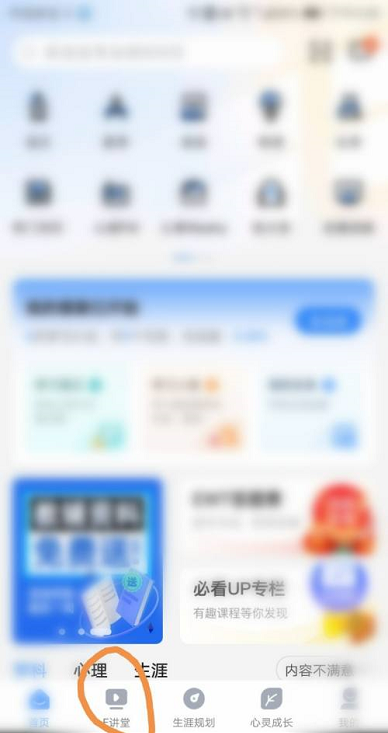
第二步:我们可以看到上方出现许多科目。
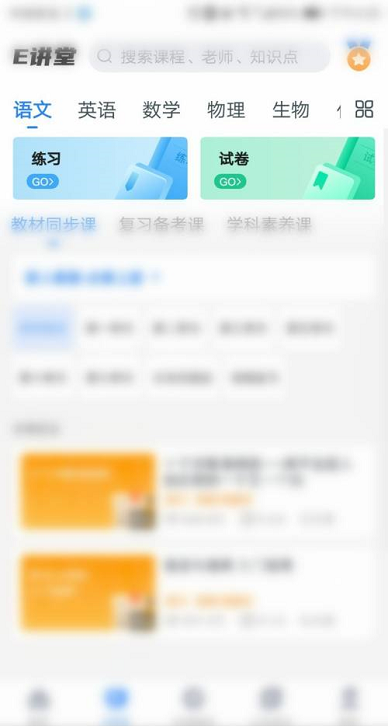
第三步:选择你想练习的科目,这里以物理为例。点击蓝色的练习。
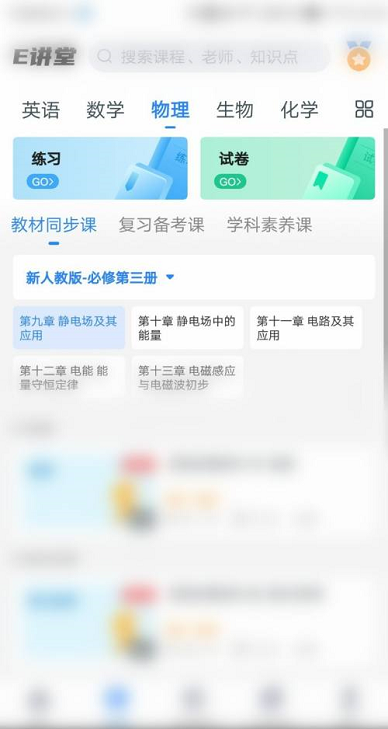
第四步:出现如图所示的界面,点击物理。
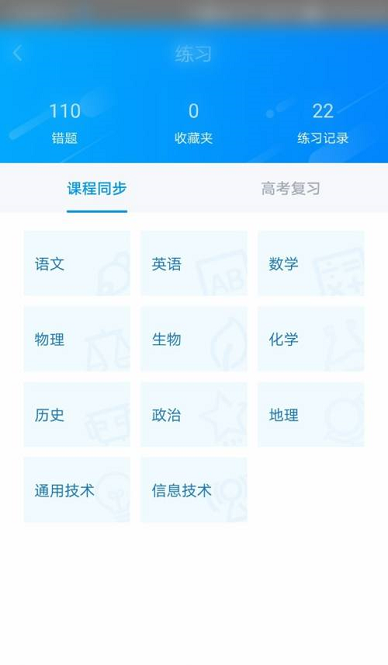
第五步:选择你需要的版本。
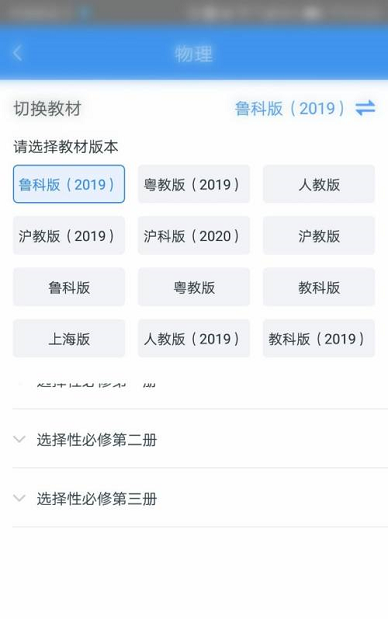
第六步:选择第几册。
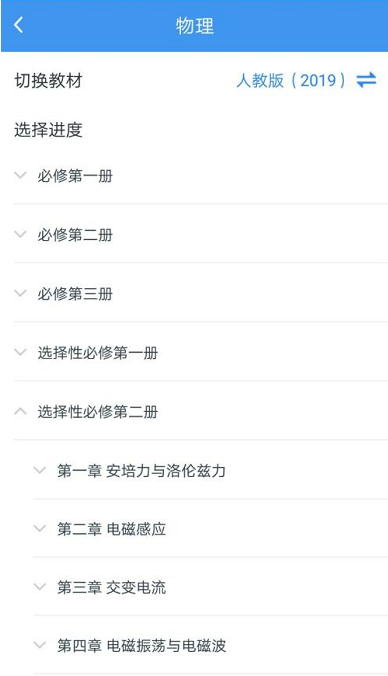
第七步:选择难易程度。
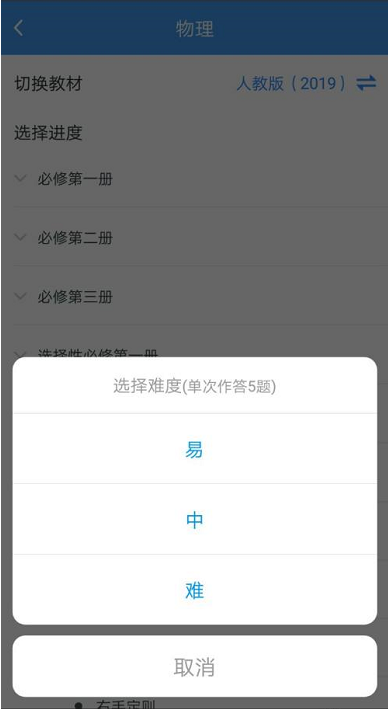
第八步:接下来就可以开始做题啦。
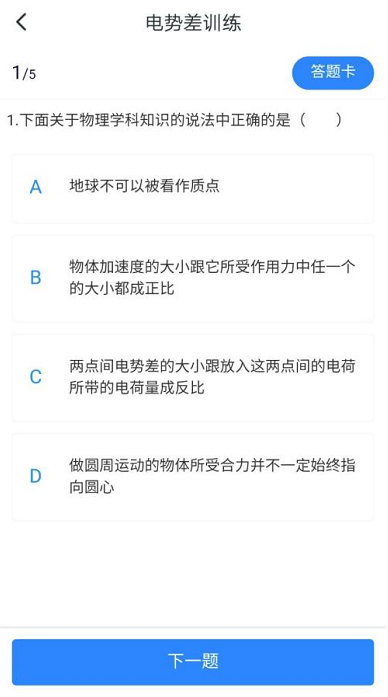
以上就是小编给大家带来的升学e网通怎么做同步练习题的全部内容,希望本文内容能帮助到大家!
相关阅读
- 升学e网通如何修改账号名称-升学e网通修改账号名称的方法
- 升学e网通怎样解除QQ绑定-升学e网通解除QQ绑定的方法
- 升学e网通在哪看网课-升学e网通中看网课的方法
- 升学e网通如何快速刷课-升学e网通快速刷课的操作方法
- 升学e网通如何退款-升学e网通退款的操作步骤
- 升学e网通怎么进入意见反馈-升学e网通进入意见反馈的方法
- 升学e网通怎么设置自动选择视频解码模式-升学e网通设置自动选择视频解码模式的方法
- 升学e网通怎么关闭新消息通知-升学e网通关闭新消息通知的方法
- 升学e网通怎么清除缓存-升学e网通清除缓存的方法
- 升学e网通怎么开启护眼模式-升学e网通开启护眼模式的方法
- QQ群怎么设置管理员?QQ群设置管理员的方法
- QQ自动回复怎么设置?QQ自动回复设置步骤
- 本类推荐
- 本类排行
- 热门软件
- 热门标签




 口袋妖怪绿宝石
口袋妖怪绿宝石 地牢求生
地牢求生 途游五子棋
途游五子棋 超级玛丽
超级玛丽 超凡先锋
超凡先锋 原神
原神 凹凸世界
凹凸世界 斗罗大陆3龙王传说
斗罗大陆3龙王传说 热血江湖
热血江湖 王牌战争
王牌战争 荒岛求生
荒岛求生 植物大战僵尸无尽版
植物大战僵尸无尽版 奥特曼格斗进化1
奥特曼格斗进化1 口袋妖怪漆黑的魅影
口袋妖怪漆黑的魅影 第五人格
第五人格 香肠派对
香肠派对 问道2手游
问道2手游






























